サイズの小さい画像を作成します。
複数の画像を選んでリサイズ画像を作成する
Gボタンを押して画像編集メニューを選んだ場合、複数の画像のリサイズ画像を一度に作成できます。
-
画像編集メニュー画面で[リサイズ]を選ぶ
[リサイズ]を選んでマルチセレクターの2を押します。
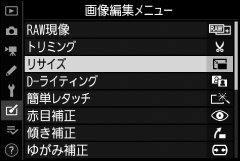
-
画像サイズを設定する
[画像サイズの設定]を選んで2を押します。
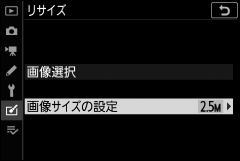
13で画像サイズを選び、Jボタンを押します。
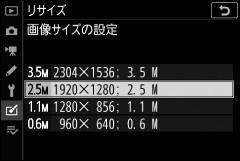
-
[画像選択]を選ぶ
[画像選択]を選んで2を押すと、画像の選択画面が表示されます。

-
リサイズしたい画像を選ぶ
- マルチセレクターでリサイズしたい画像を選びます。
- Xボタンをタッチしている間、選んだ画像を拡大表示します。

-
設定する
- Wボタンをタッチして設定します。設定すると8が表示されます。もう一度Wボタンをタッチすると、8が消えます。
- リサイズする画像全てに設定したら、Jボタンを押します。

-
リサイズ画像を作成する
確認画面で[はい]を選んでJボタンを押すと、リサイズ画像が保存されます。

リサイズ画像についてのご注意
- リサイズ後の画像サイズによっては、拡大表示できなくなります。
- 静止画撮影メニュー[撮像範囲設定]を[1:1(16×16)]または[16:9(24×14)]にして撮影した画像は、リサイズできません。
